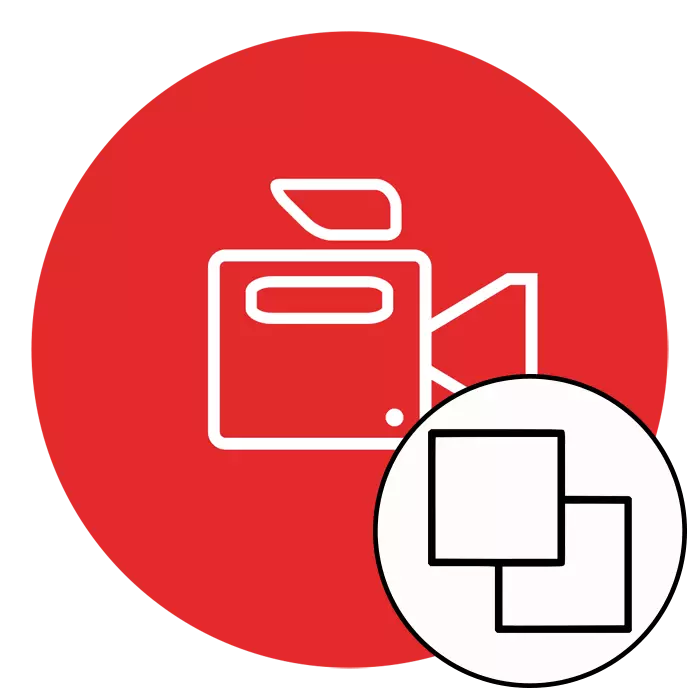
வீடியோ உருவாவதில் ஈடுபட்டுள்ள சில பயனர்கள் மற்றொன்று ஒரு வீடியோவை சுமத்த வேண்டிய அவசியத்தை எதிர்கொள்கின்றனர், அதே நேரத்தில் சீரமைப்பின் விளைவைப் பயன்படுத்தி அல்லது வெறுமனே மற்றொரு படத்தின் மேல் படத்தை வைப்பது, எடுத்துக்காட்டாக, மூலையில் உள்ள மேல் உள்ள படத்தை வைப்பது. தேவைப்பட்டால், அத்தகைய செயல்களின் செயல்படுத்தல் சிறப்பு மென்பொருளின் பயன்பாடு இல்லாமல் செய்ய முடியாது. அடுத்து, மூன்று மிகவும் பிரபலமான வீடியோ எடிட்டரைப் பயன்படுத்தி இதேபோன்ற திட்டத்தை உருவாக்குவதற்கான ஒரு உதாரணத்தை தெளிவாக வெளிப்படுத்த விரும்புகிறோம்.
ஒரு வீடியோவின் மேலடுக்கை மற்றொரு இடத்திற்கு நாங்கள் முன்னெடுக்கிறோம்
உதாரணமாக, வீடியோவில் ஒன்று விளைவுகளாகும் மற்றும் இரண்டாவது மூலம் முழுமையாக நிரப்பப்படும் என்று பல சூழ்நிலைகளில் பல சூழ்நிலைகள் உள்ளன. அல்லது அவை ஒன்றோடொன்று இணைக்கப்படலாம், மற்றும் படங்களை ஒரு திரையில் வைக்க வேண்டும், அவற்றைப் பிரிக்கிறது. தொழில்முறை மற்றும் அமெச்சூர் தீர்வுகள் இந்த பணிகளை சமாளிக்க உதவும், இது விவாதிக்கப்படும். நீங்கள் மட்டுமே உகந்த விருப்பத்தை தேர்வு செய்வீர்கள்.முறை 1: சோனி வேகாஸ் ப்ரோ
சோனி வேகாஸ் ப்ரோ சரியாக பிரபலமாக மிகவும் பிரபலமான மற்றும் வசதியான வீடியோ பதிவாளர்களாக கருதப்படுகிறது. இந்த மென்பொருளானது தொழில்முறை மற்றும் அமெச்சூர் ஆகிய இரண்டையும் பயன்படுத்துகிறது, ஏனென்றால் அது கட்டுப்பாட்டின் எண்ணிக்கையைச் சமாளிக்க போதுமானதாக இருப்பதால், சிக்கலான திட்டங்களை நடைமுறைப்படுத்த போதுமானதாக இருக்கும். சோனி வேகாஸின் இரண்டு அபாயங்களை சுமத்துவதன் மூலம், இந்த செயல்முறையை சமாளிப்பதாகும், இந்த செயல்முறை இதுபோல் தெரிகிறது:
- நிரலை இயக்கவும், புதிய திட்டத்தைச் சேர்க்கவும் தொடரவும்.
- தேவையான அளவுருக்கள் அமைக்க அல்லது முன் கட்டமைப்பு தேவையில்லை என்றால் அனைத்து இயல்புநிலை மதிப்புகள் விட்டு.
- "கோப்பு" மெனு மூலம், திறந்த கிளிக் செய்வதன் மூலம் புதிய கோப்புகளை சேர்க்க செல்ல.
- திறக்கும் "எக்ஸ்ப்ளோரர்" இல், தேவையான பதிவுகளை நீங்கள் குறிப்பிட வேண்டும், பின்னர் "திறந்த" என்பதைக் கிளிக் செய்யவும்.
- கீழே இருக்க வேண்டும் என்று வீடியோ முறையே, காலவரிசையில் முக்கிய கீழ் வைக்கப்படுகிறது.
- மேல் ரோலர் பாதையில் அமைந்துள்ள "நிகழ்வு பான் / பயிர்" பொத்தானை கிளிக் செய்த பிறகு.
- படத்தை அளவிட ஆரம்பித்து, இன்னொருவரின் மேல் இடுப்புக்கு காணக்கூடிய பகுதியால் அதை நகர்த்தவும்.
- எனவே, கீழே உள்ள ஸ்கிரீன்ஷாட் கீழே தோன்றிய விளைவுகளை நீங்கள் அடையலாம்.
- நீங்கள் மேலே வீடியோவின் வெளிப்படைத்தன்மையை மாற்ற விரும்பினால், கீழ் தோன்றும், பொருத்தமான மதிப்பை அமைக்க பாதையில் கிடைமட்ட துண்டுகளை நகர்த்தவும்.
- அனைத்து படைப்புகளையும் முடித்தபின், பணி வெற்றிகரமாக முடிந்ததைக் கண்டறிந்து, முடிக்கப்பட்ட பதிவை காப்பாற்றுவதற்காக ஒழுங்குபடுத்துவதற்கு தொடரவும்.
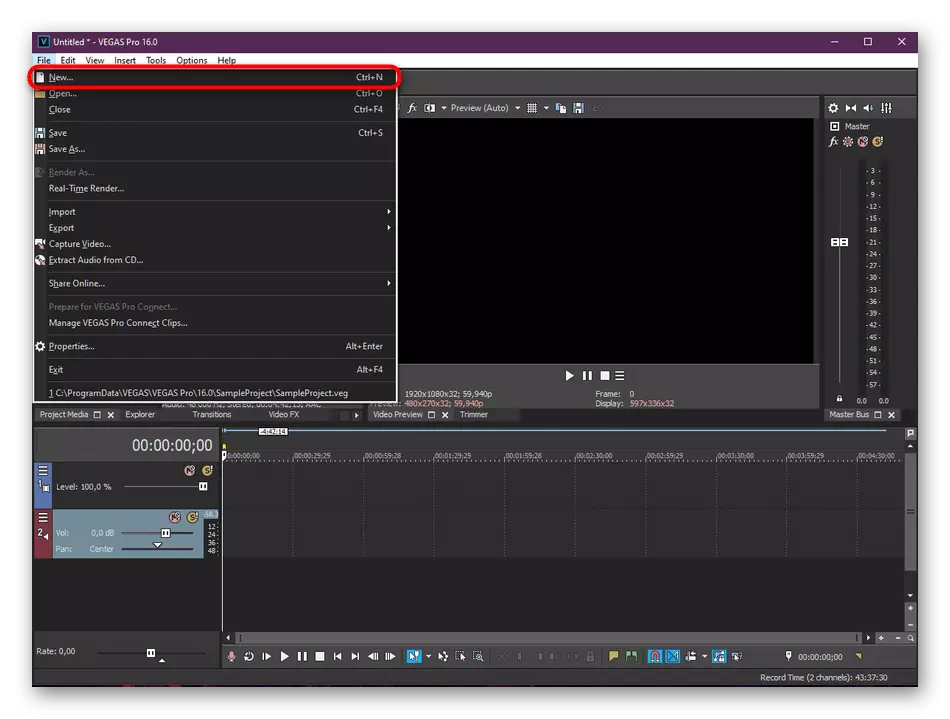
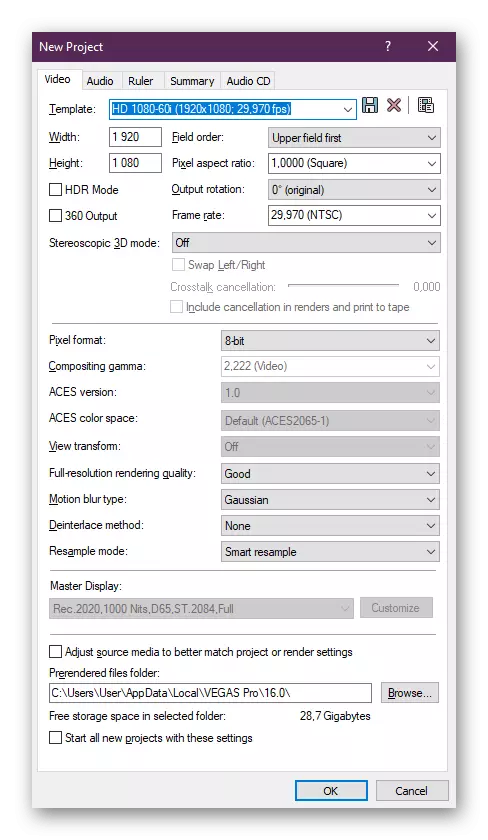
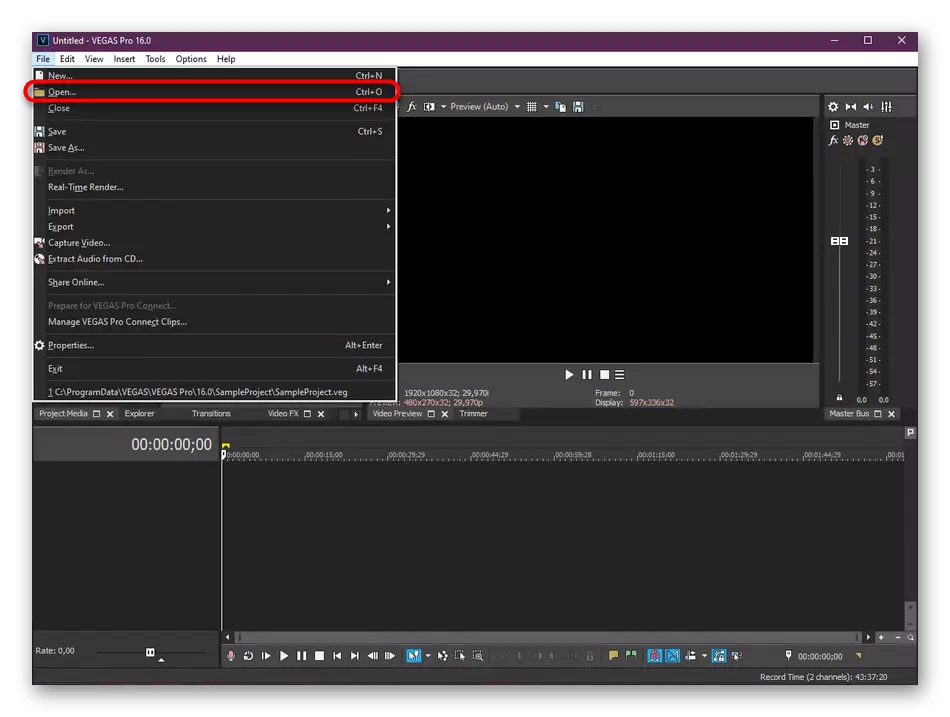
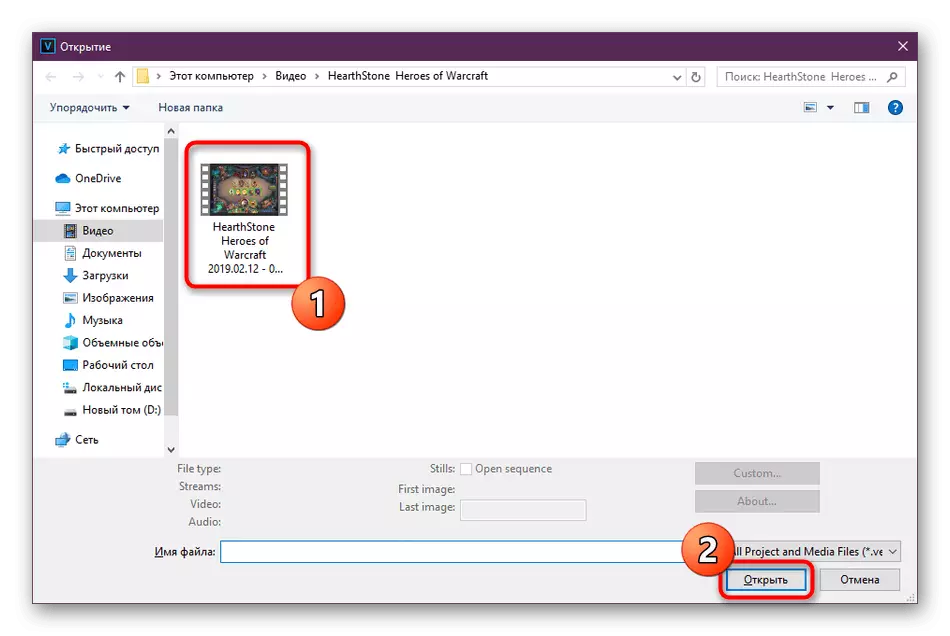
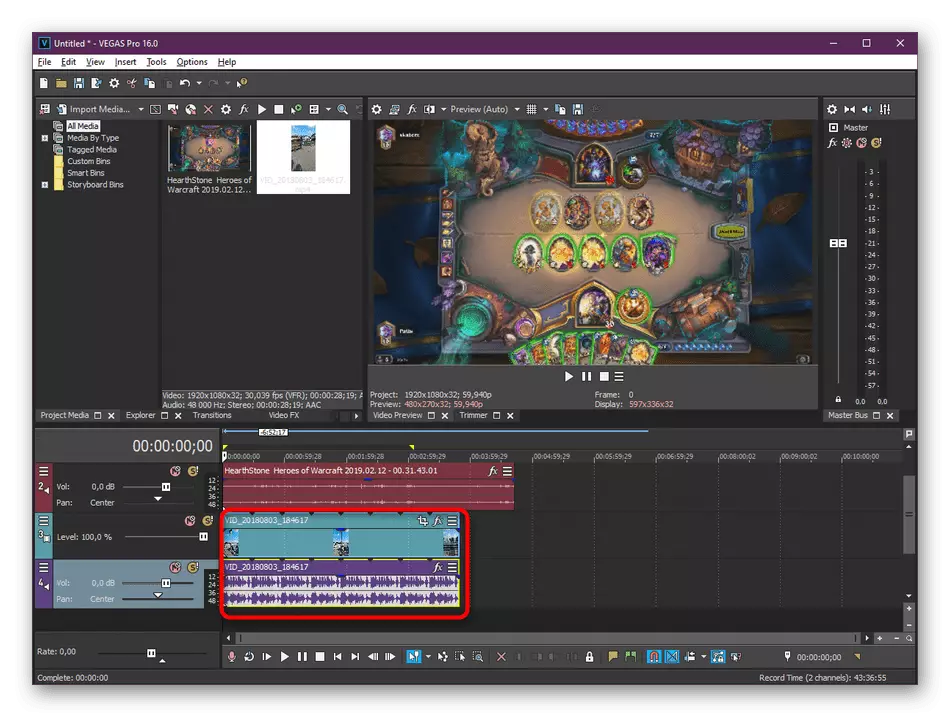
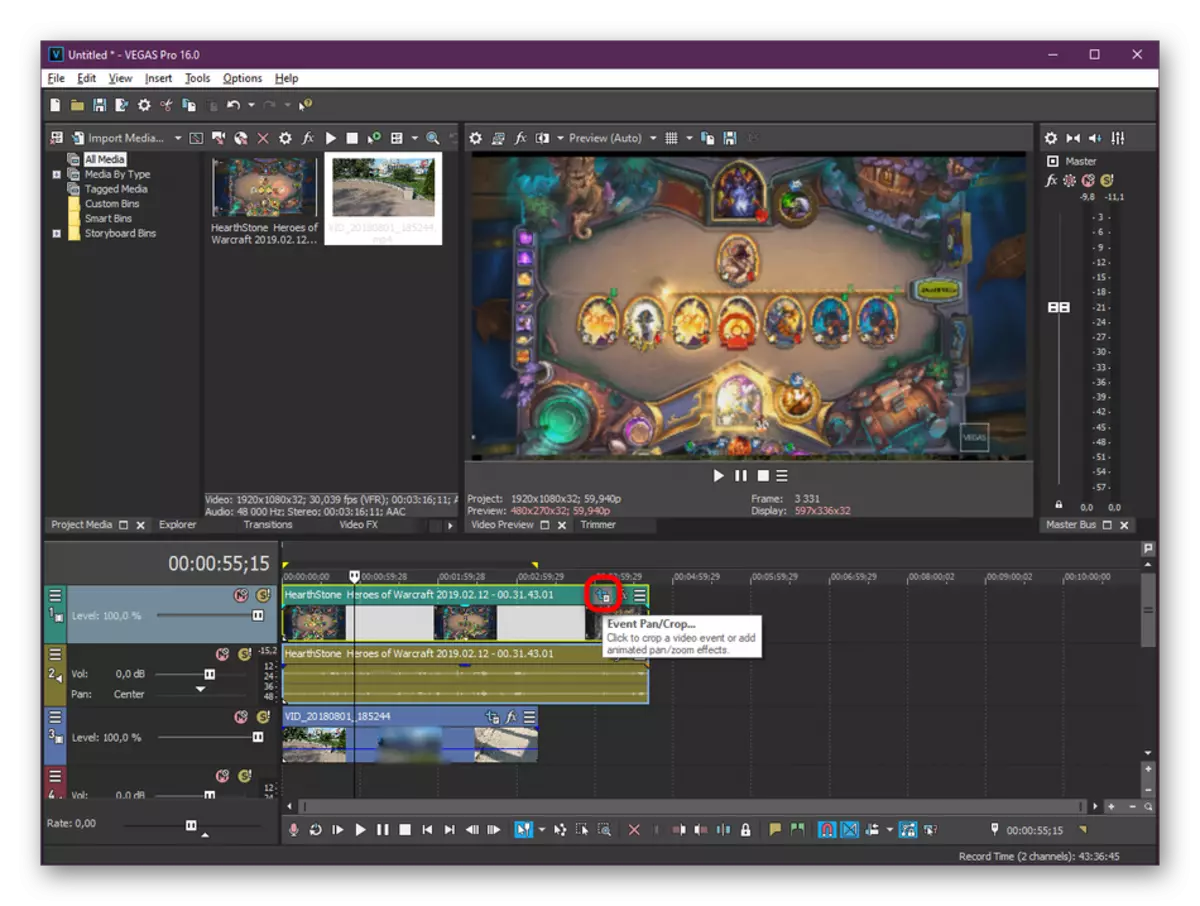
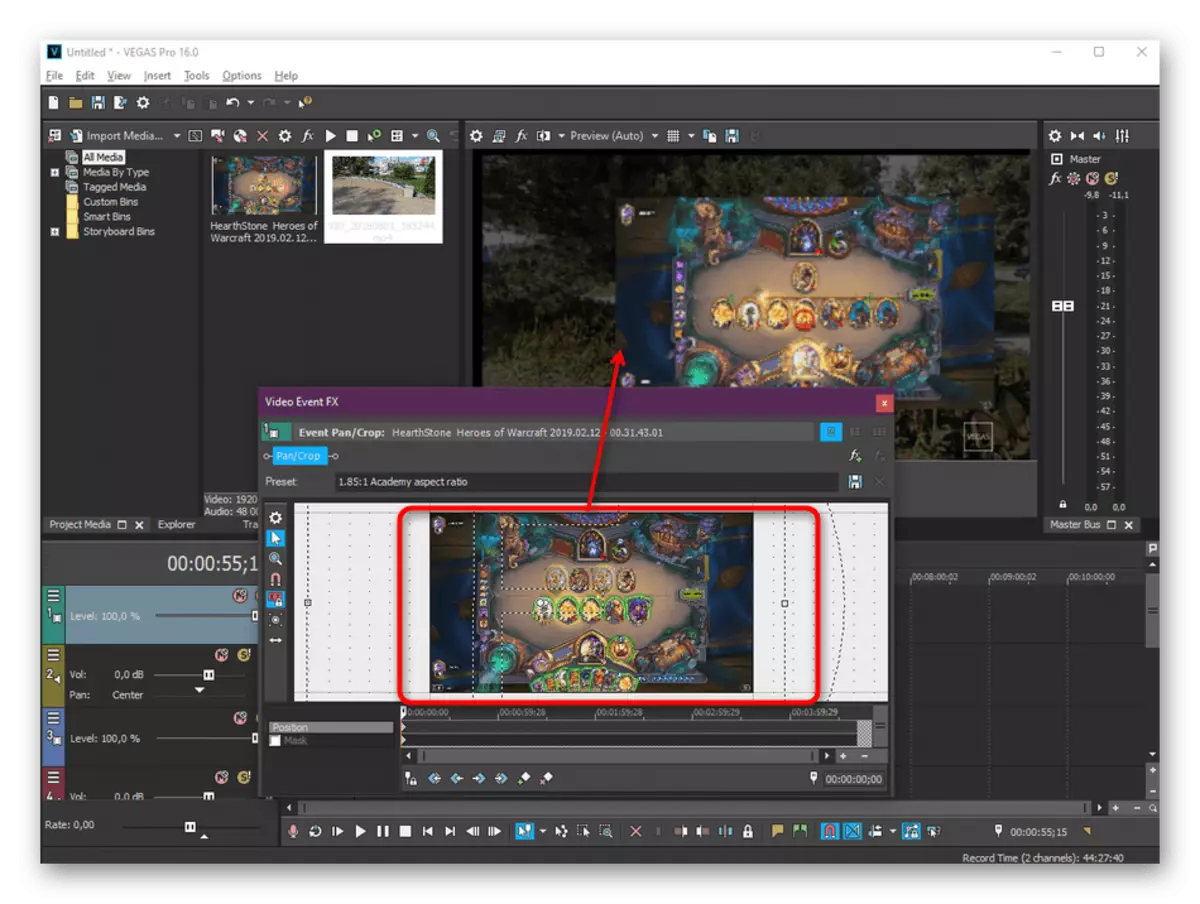
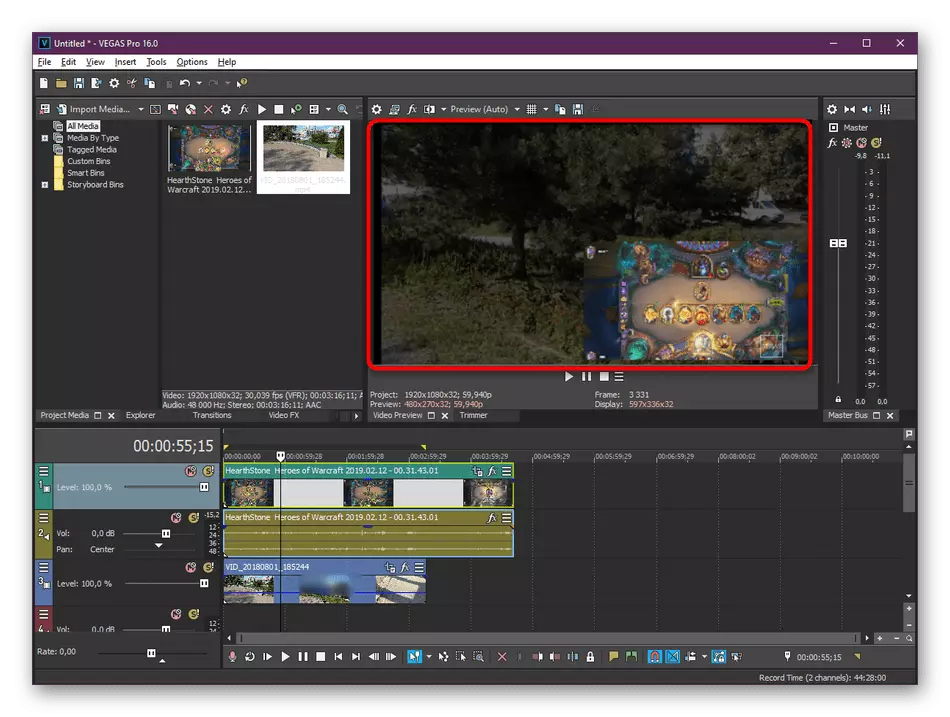
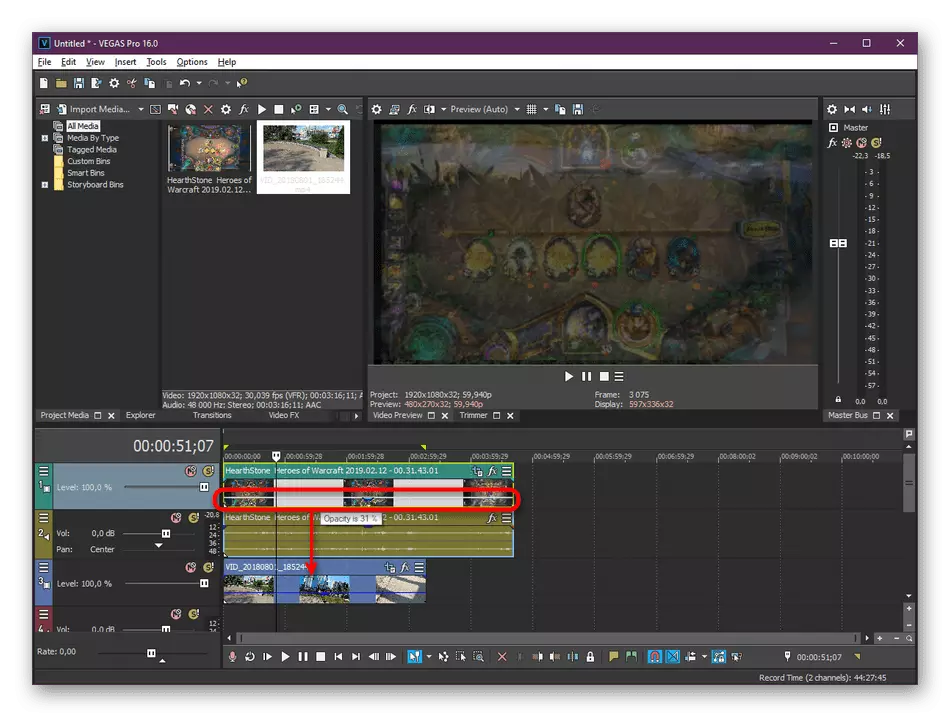

நீங்கள் பார்க்க முடிந்தவரை, மேலே உள்ள வழிமுறைகளை மதிப்பாய்வு செய்து, சோனி வேகாஸில் பல்வேறு வழிகளில் மேலடுக்கு வீடியோவில் சிக்கல் எதுவும் இல்லை, ஒரு புதிய பயனர் கூட அதை சமாளிக்க முடியும். இருப்பினும், அனைவருக்கும் இந்த மென்பொருளில் வேலை செய்ய விரும்புவதில்லை அல்லது முழு பதிப்பை வாங்குவதற்கு தேவையான அளவிலான நிதி தேவையில்லை. அத்தகைய சந்தர்ப்பங்களில், பின்வரும் மாற்று விருப்பங்களை அறிந்திருக்க நாங்கள் உங்களுக்கு அறிவுறுத்துகிறோம்.
ஒரே MINUS Movavi Videoeditor மட்டுமே இந்த திட்டத்தின் சோதனை பதிப்பு அவற்றை உருவாக்க பயன்படுத்தப்படும் என்று முடிக்கப்பட்ட உருளைகள் ஒரு பாப் அப் அறிவிப்பு வெளிப்பாடு ஆகும். மென்பொருளின் முழு பதிப்பை வாங்கும் பிறகு இது ஒத்த வரம்புகளை நீக்கிவிட்டது. எனவே, இந்த கருவி செலவழிக்கிறாரா என்பதை தீர்மானிக்க ஆர்ப்பாட்ட சட்டசபை பதிவிறக்க முதலில் நாங்கள் பரிந்துரைக்கிறோம்.
முறை 3: அடோப் பிரீமியர் புரோ
அடோப் தீவிரமாக பல்வேறு தொழில்முறை ஆசிரியர்களை உருவாக்குகிறது. அவர்களின் திட்டங்கள் பெரும்பாலான நவீன பயனர்களுக்கு அறியப்படுகின்றன. தயாரிப்பு மத்தியில் பிரீமியர் ப்ரோ என்ற வீடியோ எடிட்டர் ஆகும். அடுத்து, சமீபத்திய பதிப்பின் உதாரணமாக இந்த வீடியோ மேலடுக்கு செயல்முறையுடன் உங்களை நன்கு அறிந்திருக்கிறோம்.
- அடோப் பிரீமியர் ப்ரோ ரன் மற்றும் தோன்றும் முக்கிய சாளரத்தில் ஒரு புதிய திட்டத்தை உருவாக்க செல்ல.
- வேலை பெயர் மற்றும் பொது அமைப்புகள் உங்கள் தேவைகளை சரிசெய்யவும்.
- இப்போது புதிய கோப்புகளை சேர்க்க உலாவியை திறக்க இடது அடிக்கோடிடு வேலை பகுதி சாளரத்தில் இரட்டை கிளிக் செய்யவும்.
- இரண்டு முந்தைய முறைகளில் காட்டப்பட்டுள்ளபடி கூறுகள் அதே வழியில் திறக்கப்படுகின்றன.
- இரண்டு அல்லது அதற்கு மேற்பட்ட வீடியோவைத் திறந்து, அவற்றை எடிட்டர் பகுதிக்கு நகர்த்தவும், இதனால் அவை காலவரிசையில் காட்டப்படும்.
- தேவையான பதிவுகள் மற்றும் மேல் திறக்கப்பட்ட குழுவில் ஒன்றை முன்னிலைப்படுத்தவும். "விளைவுகள்" தாவலைக் கிளிக் செய்க.
- "இயக்கம்" பிரிவை விரிவாக்கவும்.
- "அளவிலான" வகையைத் தேர்ந்தெடுத்து, முன்னோட்ட சாளரத்தின் வழியாக, வீடியோவின் அளவு மற்றும் இருப்பிடத்தை திருத்தவும். நீங்கள் விளைவை மாற்றுவதன் மூலம் இதைச் செய்யலாம்.
- நீங்கள் ஒளிபரப்பை கட்டமைக்க வேண்டும் என்றால், இது சதவீத மதிப்பை மாற்றுவதன் மூலம் "விளைவுகள்" தாவலில் மேற்கொள்ளப்படுகிறது. இதன் விளைவாக உடனடியாக முன்னோட்ட சாளரத்தில் தோன்றும்.
- எடிட்டிங் முடிந்தவுடன், "கோப்பு" மெனுவின் மூலம் முடிக்கப்பட்ட திட்டத்தின் ஏற்றுமதிக்கு செல்லுங்கள்.
- அடிப்படை சேமிக்க அளவுருக்கள் குறிப்பிடவும், விளைவாக விளைவாக பாருங்கள், பின்னர் வரிசையில் கோப்பை வைக்கவும். ரெண்டரிங் வேகம் கணினி சக்தியை பொறுத்து, நீளம் மற்றும் பிரேம்களின் சிக்கலான தன்மை ஆகியவற்றைப் பொறுத்தது.
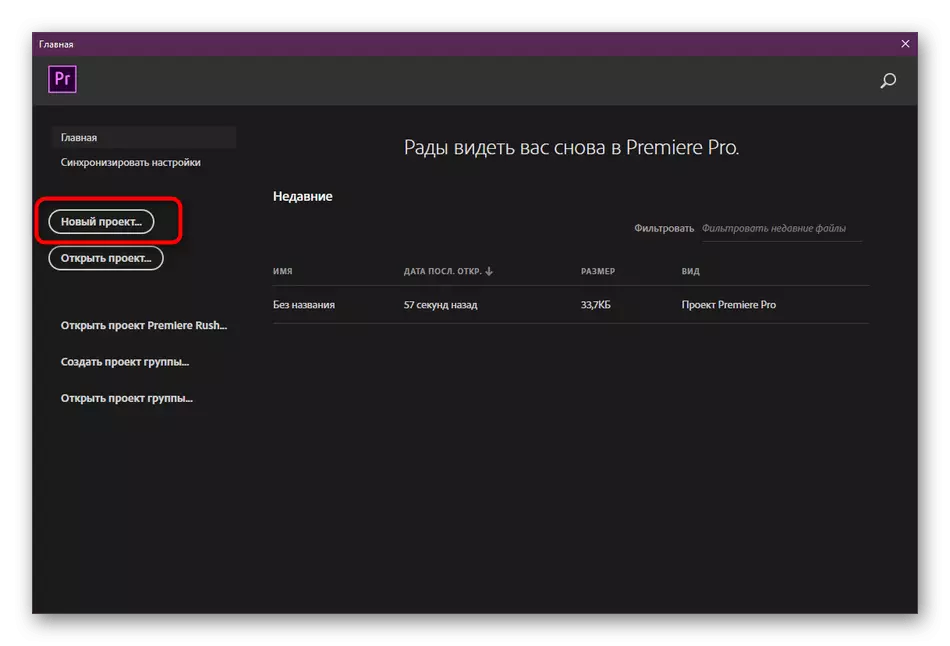
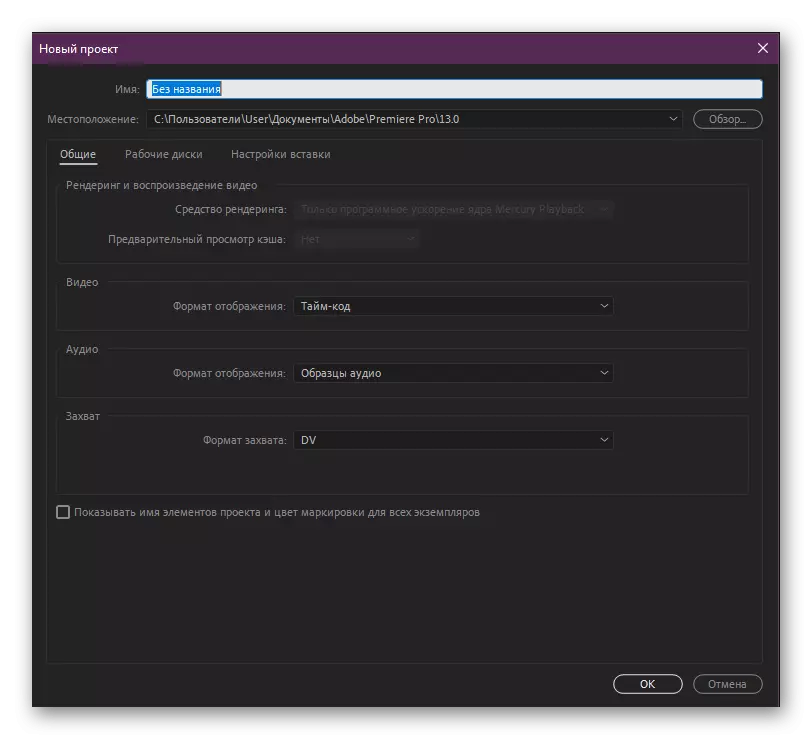
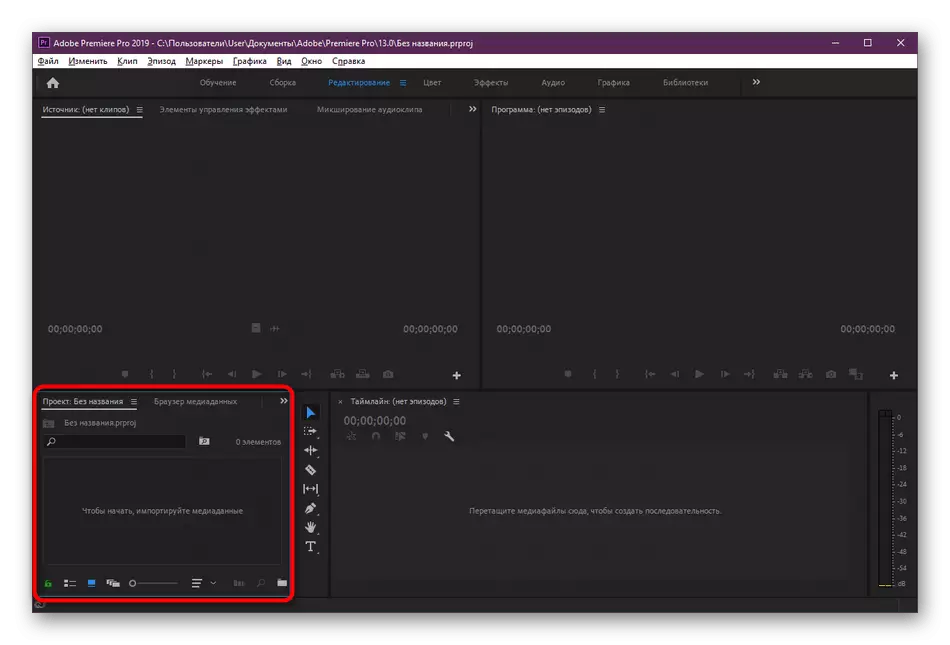

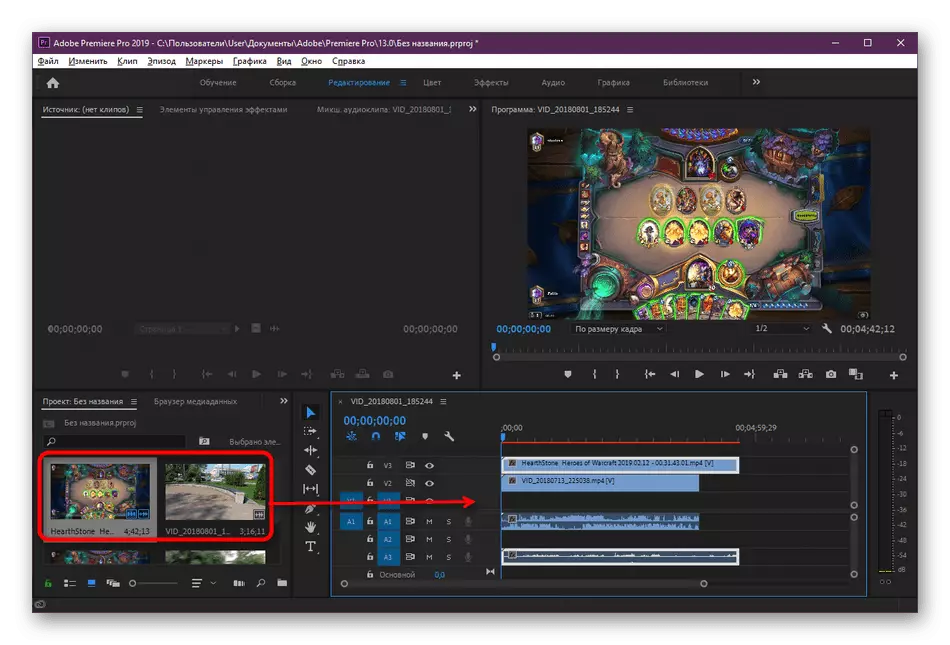
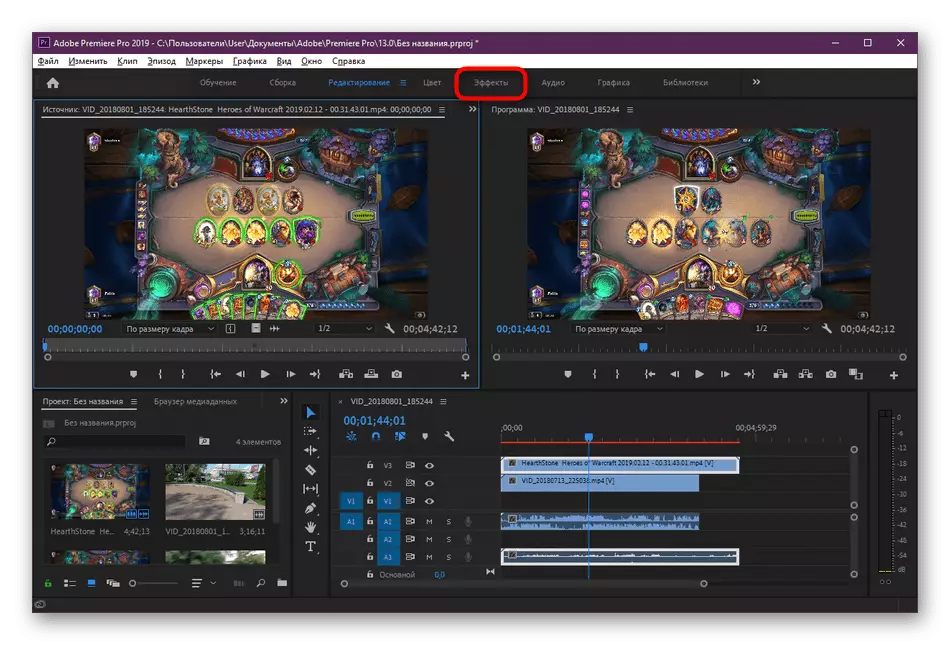
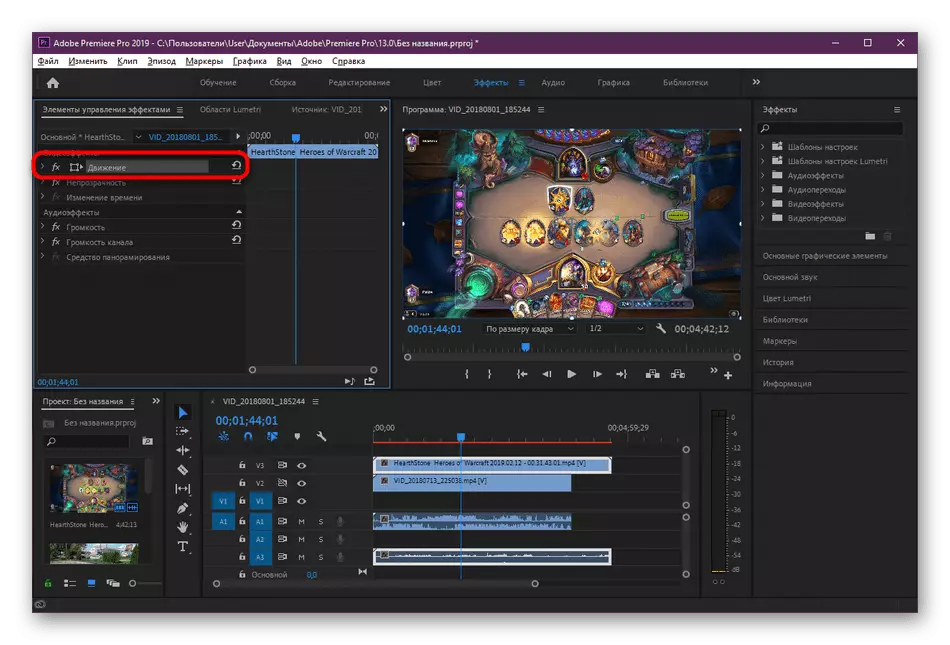
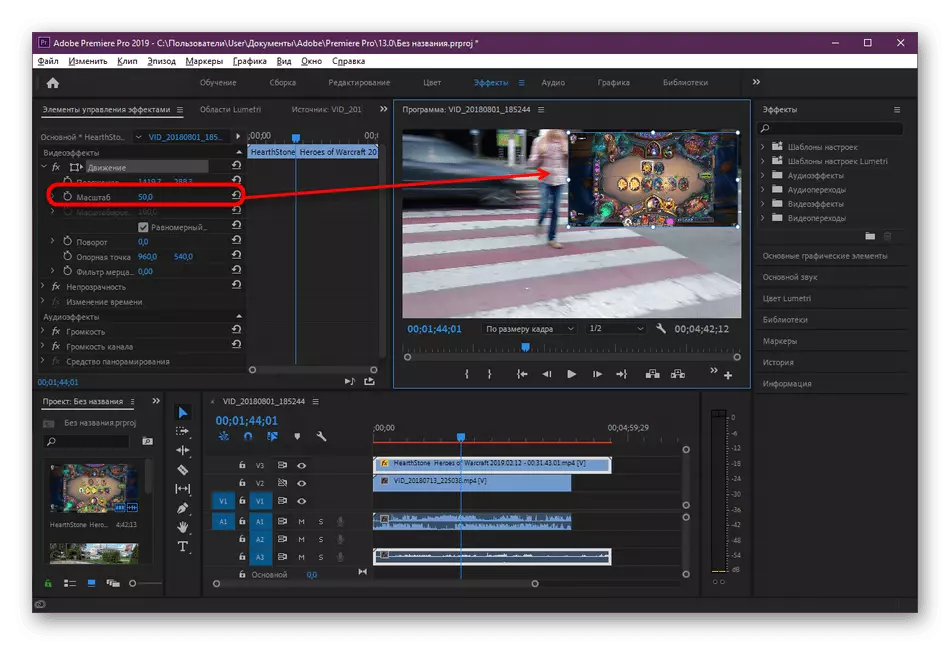
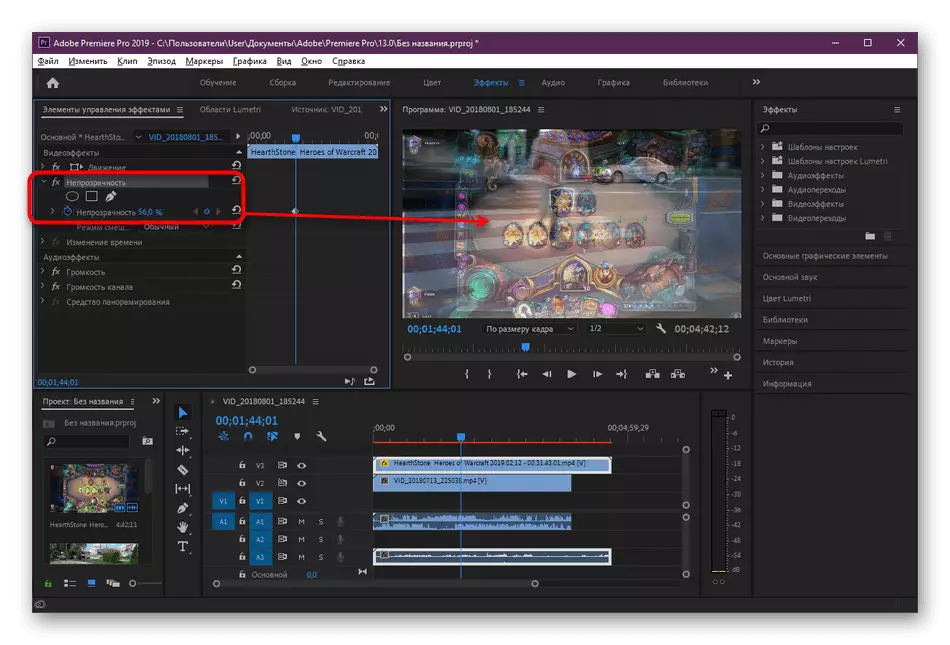
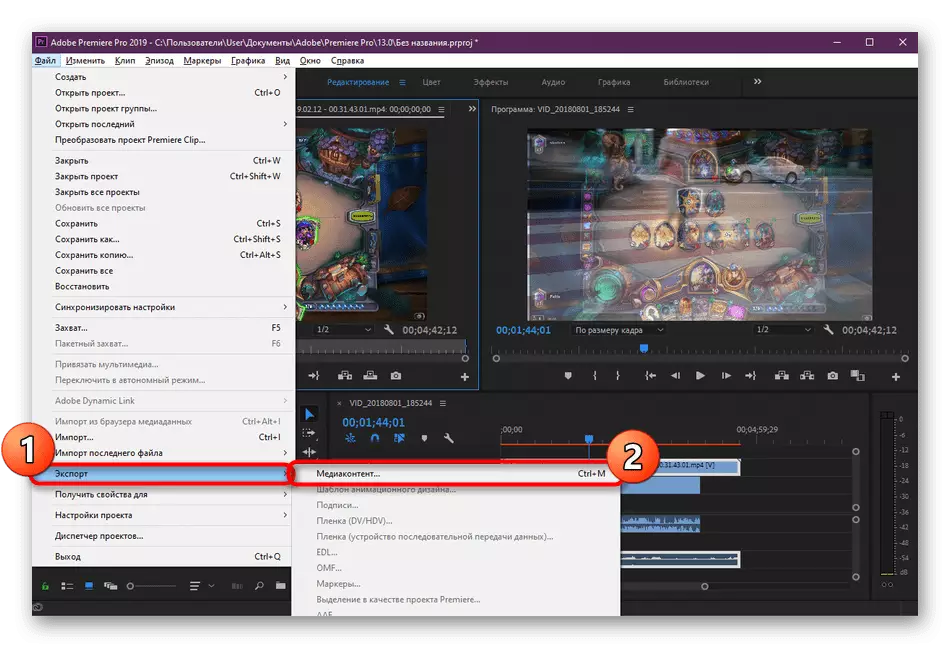
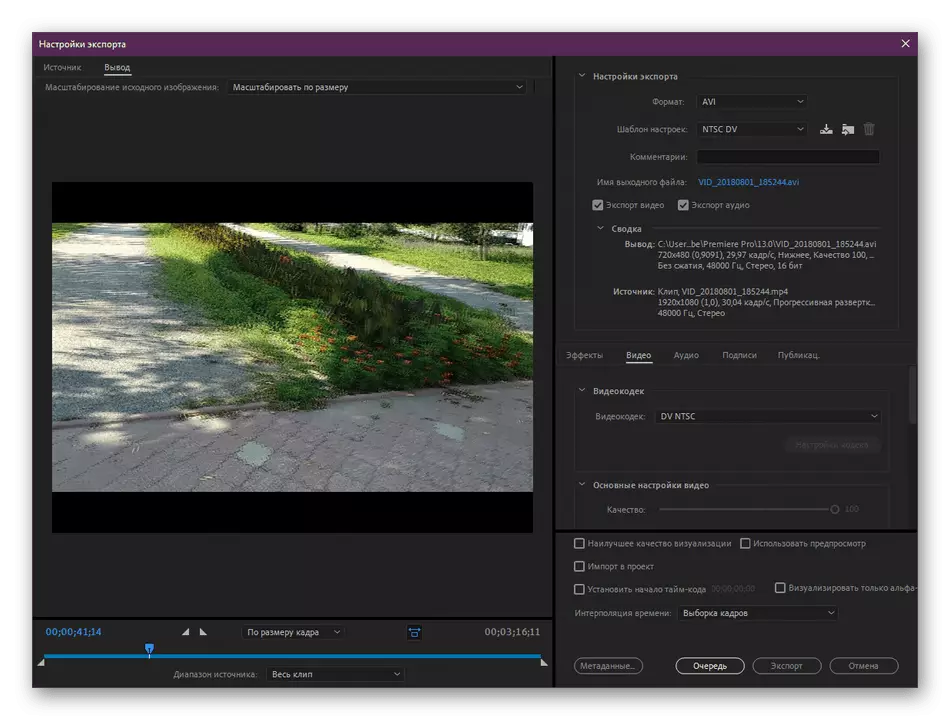
நீங்கள் பார்க்க முடியும் என, Adobe Premiere Pro நிர்வகிப்பதில் சிக்கல் எதுவும் இல்லை, கூடுதலாக, முழு இடைமுகமும் ரஷியன் மொழியில் மொழிபெயர்க்கப்பட்டுள்ளது, எனவே மெனு உருப்படிகளை புரிந்து கொள்ள எந்த பிரச்சனையும் இருக்காது. நீங்கள் நிரலின் பழைய பதிப்பைப் பயன்படுத்தினால், அவற்றின் பெயர்களுக்கு இணங்க மேலே உள்ள உருப்படிகளைக் கண்டுபிடி, வீடியோ மேலடுக்கு நடைமுறை மாறாது.
மேலும் காண்க: என்ன நல்லது: அடோப் பிரீமியர் ப்ரோ அல்லது சோனி வேகாஸ் ப்ரோ
எங்கள் விருப்பங்கள் எப்போதும் பயனர்கள் மீது வழக்கு இல்லை, உதாரணமாக, யாரோ ஒரு வீடியோ எடிட்டர் பெற அல்லது செயல்பாடு ஏற்பாடு செய்ய விரும்பவில்லை. இத்தகைய சந்தர்ப்பங்களில், பின்வரும் இணைப்பைக் கிளிக் செய்வதன் மூலம் எங்கள் வலைத்தளத்தில் இந்த தலைப்பில் ஒரு தனி மதிப்பீட்டை வாசிப்பதன் மூலம் மற்ற பொருத்தமான வழிகளுடன் உங்களை நன்கு அறிந்திருக்கிறோம்.
மேலும் வாசிக்க: வீடியோ மேலடுக்கு சிறந்த பயன்பாடுகள் வீடியோவில்
வழங்கப்பட்ட வழிகாட்டிகளின் கட்டமைப்பிற்குள், தொழில்முறை மற்றும் அமெச்சூர் கருவிகளைப் பயன்படுத்தி வீடியோ உருவாக்கத்திற்கான மூன்று சாத்தியமான விருப்பங்களை நீங்கள் நன்கு அறிந்திருந்தீர்கள். இப்போது இது உகந்த தீர்வைத் தேர்ந்தெடுத்து, பணியை அமுல்படுத்துவதற்கான கொள்கையைப் புரிந்துகொள்வதற்கு வழிமுறைகளைப் பின்பற்றுகிறது. எதிர்காலத்தில், இந்த செயல்பாடு மிகவும் வேகமாக நிகழும், ஏனெனில் அது மீண்டும் எப்படி ஒரு முறை புரிந்துகொள்வது அவசியம் என்பதால்.
